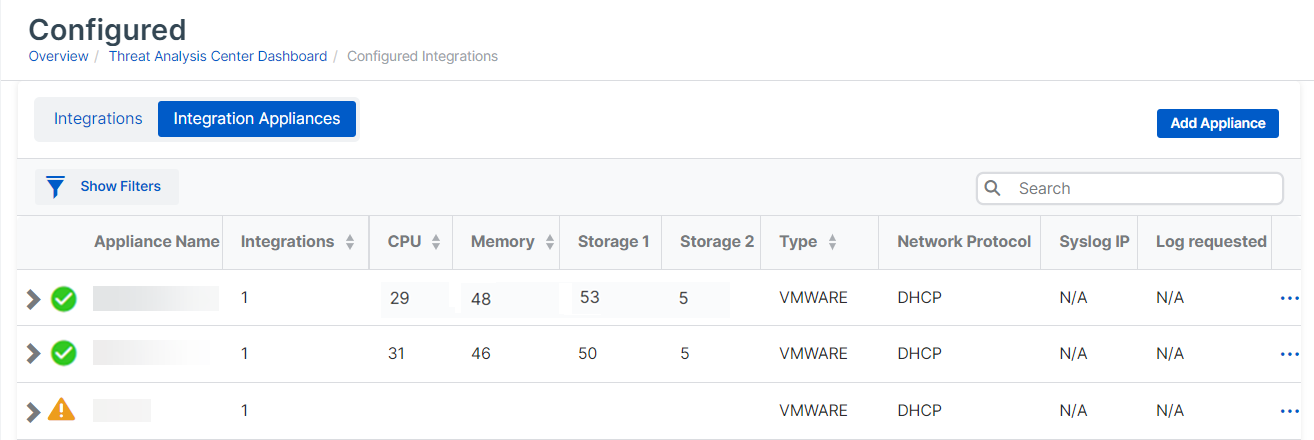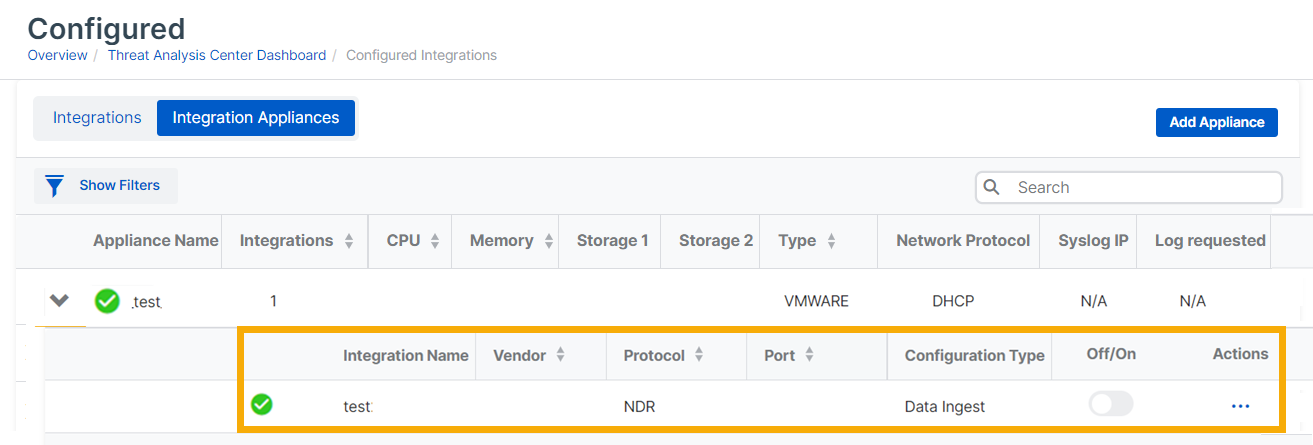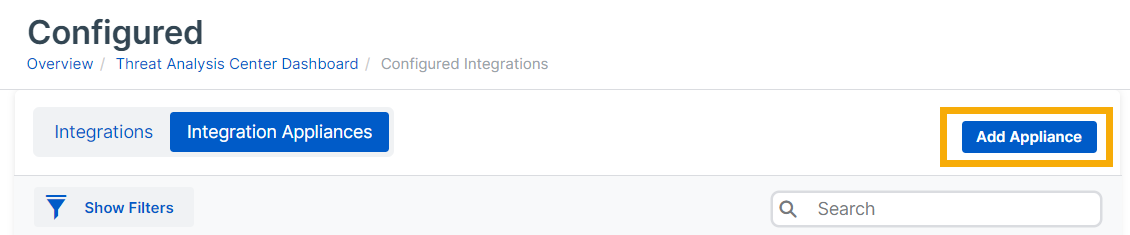NDR-Appliances
Sophos Network Detection and Response (NDR)-Integrationsanwendungen können Daten von Sophos NDR- oder Drittanbieterprodukten über Syslog-Exporte empfangen und zur Analyse an den Sophos Data Lake weiterleiten.
Um Ihre NDR-Appliances anzuzeigen, gehen Sie zu Meine Produkte > NDR > Appliances. Sie werden zum Tab Integrations-Appliances zur Seite Konfigurierte Integrationen umgeleitet.
Hilfe bei der Einrichtung von NDR, einschließlich der Erstellung einer NDR-Integrations-Appliance, finden Sie unter Sophos-Integrationen oder Sophos NDR on AWS.
Für Voraussetzungen an Sophos Appliances siehe Appliance-Anforderungen.
Liste der Integrations-Appliances
In der Liste werden alle Integrations-Appliances angezeigt. Dazu gehören Appliances für NDR, Produktintegrationen von Drittanbietern oder beides.
Die Liste zeigt folgende Details:
- Integrationen: Anzahl der NDR- oder Drittanbieter-Produktintegrationen, die die Appliance verwenden.
- CPU: CPU-Auslastung.
- RAM: Speichernutzung.
- Speicher 1: Hauptlaufwerk.
- Speicher 2: Datenlaufwerk.
- Typ: Virtualisierungsplattform.
- Netzwerkprotokoll: Internetseitige Netzwerkeinstellungen. DHCP oder manuell.
- Syslog-IP
- Protokoll angefordert: Gibt an, ob Sie eine Protokollsammel-Anfrage gesendet haben.
Integrationen anzeigen
Sie können die auf jeder Appliance gehosteten Integrationen anzeigen.
Klicken Sie in der Liste Integration-Appliances auf den Pfeil neben dem Namen einer Appliance. Die auf dieser Appliance gehosteten Integrationen werden dann mit ihren Details aufgelistet. Das folgende Beispiel zeigt eine NDR-Appliance.
- Integrationsname
- Hersteller: Sophos oder Drittanbieter.
- Protocol: NDR.
- Port
- Konfigurationstyp: Der von Ihnen konfigurierte Integrationstyp. Datenerfassung oder Reaktionsmaßnahmen.
- Aus/Ein
Um die Integration zu bearbeiten oder zu löschen, klicken Sie auf die drei Punkte in der Spalte ganz rechts ![]() .
.
Appliance hinzufügen
Sie können beim Einrichten einer NDR- oder Drittanbieterintegration eine Integrations-Appliance hinzufügen. Anweisungen für jedes Produkt finden Sie unter Über MDR- und XDR-Integrationen.
Alternativ können Sie eine Appliance über den Tab Integrations-Appliances hinzufügen. Dadurch wird ein Image erstellt, das Sie in Ihrem virtuellen Netzwerk bereitstellen können.
- Gehen Sie zu Bedrohungsanalyse-Center > Integrationen > Konfiguriert und wählen Sie den Tab Integrations-Appliances aus.
-
Klicken Sie auf Appliance hinzufügen.
-
Konfigurieren Sie die Appliance wie folgt:
- Geben Sie einen Namen und eine Beschreibung ein.
- Wählen Sie die virtuelle Plattform aus: VMware ESXi, Microsoft Hyper-V oder AWS.
-
Geben Sie die Einstellungen für den internetseitigen Netzwerk-Port an. Dadurch wird die Verwaltungsschnittstelle eingerichtet.
-
Wählen Sie DHCP, um die IP-Adresse automatisch zuzuweisen.
Hinweis
Wenn Sie DHCP auswählen, müssen Sie die IP-Adresse reservieren.
-
Wählen Sie Manuell, um die Netzwerkeinstellungen festzulegen.
-
-
Klicken Sie auf Speichern.
-
Suchen Sie die neue Appliance in der Liste der Appliances. Wenn Sie den Mauszeiger über den Namen bewegen, wird „Warten auf Bereitstellung“ angezeigt.
-
Warten Sie, bis ein Image erstellt wurde. Dies kann fünf Minuten dauern.
-
Klicken Sie in der
 rechten Spalte auf die drei Punkte und wählen Sie Bild herunterladen aus.
rechten Spalte auf die drei Punkte und wählen Sie Bild herunterladen aus.
Jetzt müssen Sie das Image in Ihrer virtuellen Umgebung bereitstellen. Siehe Appliances bereitstellen.
Wenn Sie später eine Integration einrichten, können Sie diese Appliance als Host auswählen.